Kendi kendinize işlediğiniz bir portre sadece bir fotoğraf değil, arkadaşlarınızın ve ailenizin hafızasında ömür boyu yer edecek bir sanat eseridir. Bir çarpı dikiş deseni oluşturmak için doğru fotoğrafı seçmeniz, bir nakış programını nasıl kullanacağınızı öğrenmeniz ve çalışma sırasında ortaya çıkan hataları derhal düzeltmeniz gerekir.
- Nakış görüntüleme ve oluşturma programları
- Pattern Maker'da çapraz dikiş deseni nasıl yapılır
- Fotoğraf seç
- Fotoğraf işleme
- Karışımlar oluşturmak
- Tekli çaprazların kaldırılması
- Şemayı çıkarma
- Bir resimden diyagram oluşturmak için diğer seçenekler
- Diş ipi dönüşüm tablosu
- Çarpı dikiş için bir fotoğraftan desen geliştirirken en sık yapılan hatalar
Nakış görüntüleme ve oluşturma programları
Özel programlar kullanarak sevdiğiniz fotoğrafınızı veya kendi fotoğrafınızı çapraz dikişle işleyebilirsiniz.

Modern çizelgeler görüntülenmesi kolaydır ve çapraz dikiş deseninin nasıl oluşturulacağı konusunda soru sormazlar. Popüler ve kullanımı kolay olanlar şunlardır:
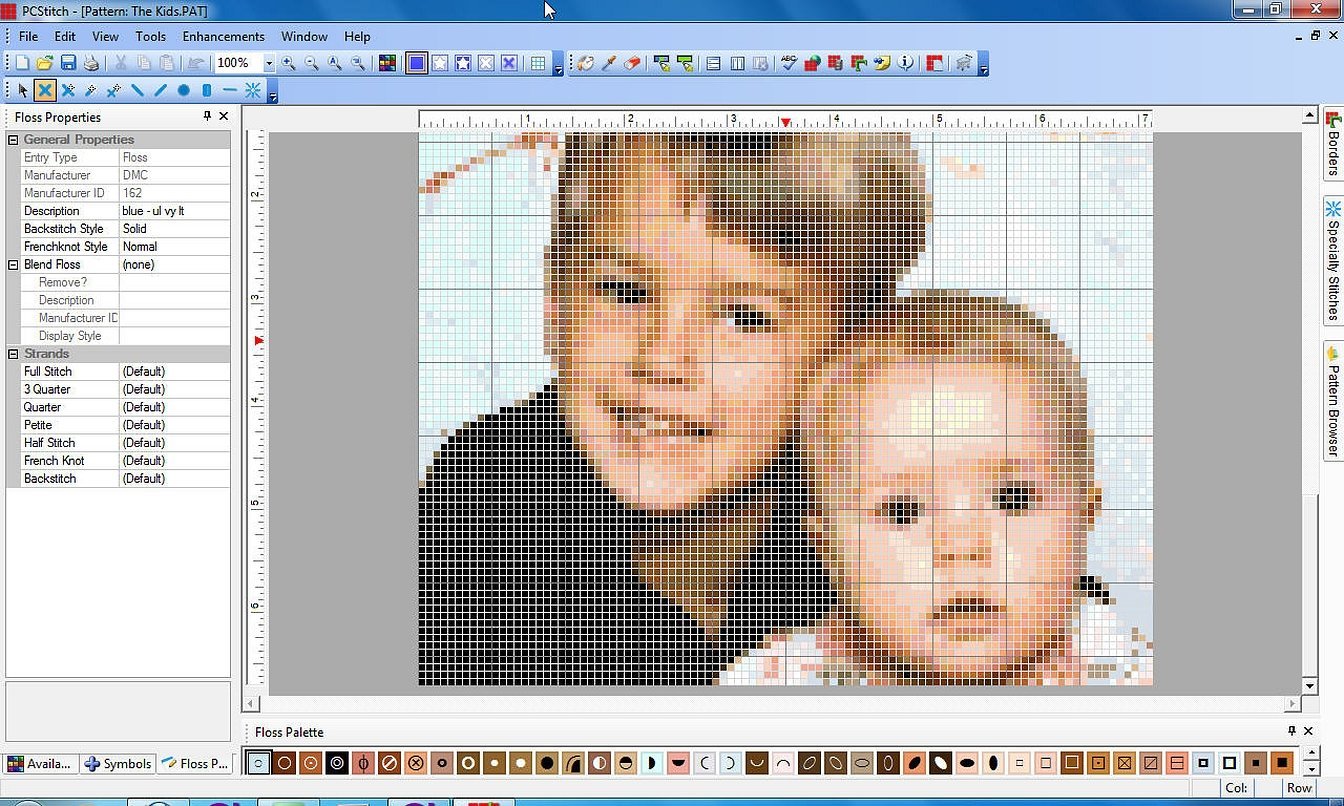
- "Cross 2.0", fotoğraflardan ve resimli çizimlerden çevrimiçi nakış oluşturmak için otomatik bir programdır, gereksiz dikişleri kaldırır, iplikleri seçer ve desenleri iyileştirir. Zanaatkarın geriye kalan tek şeyi mağazaya gelip gereken miktarda ipi seçmektir.
- Çarpı dikiş için Desen Oluşturucu, mevcut Ruslaştırılmış seçeneklerin en iyisidir, araç seti, eskizleri herhangi bir aşamada işlemenize ve iyileştirmenize olanak tanır, "görüntüleyici" programı, resmi önceden tanımanıza ve gerçek boyutlarda yazdırmanıza yardımcı olacaktır.
- PCStitch7, küçük ve büyük resimlerin geliştirilmesi ve işlenmesi için tasarlanmış, kullanışlı ve basit bir arayüze sahip Ruslaştırılmış bir versiyondur; geniş araç setine rağmen küçük bir dezavantajı vardır - kusurlu bir renk dönüştürme algoritması.
- Renk tonu dönüşümü, doygunluk ve parlaklık açısından PCStitch7 en iyi CP olup zanaatkarlar için garantilidir, profesyonellere yöneliktir, zor arayüzü, elverişsiz baskısı ve yüksek maliyeti başlıca dezavantajlarıdır.
Lütfen aklınızda bulundurun! Önerilen seçeneklerin her biriyle çalışmanın özelliklerini anlamak, CP'yi indirmek ve araçları pratikte kapsamlı bir şekilde incelemek önemlidir.
Pattern Maker'da çapraz dikiş deseni nasıl yapılır
Programın geniş bir işlevselliği vardır, bağımsız olarak veya fotoğraflarla grafikler oluşturmanıza, çizimleri ve desenleri tuval üzerine işleyerek fikirlerinizi uygulamanıza olanak tanır. Ruslaştırılmış sürümü kaydettikten ve indirdikten sonra, arayüzde sunulan adım adım önerileri takip etmek kalır.

Fotoğraf seç
En iyi fotoğraf, bulutlu veya güneşli havada, parlama veya gölgeler olmadan iç mekanda çekilen fotoğraftır. Seçilen fotoğraf, daha sonra kolayca bulunabilmesi için dizüstü bilgisayara aktarılır. Görüntüyü kaydetmek, fareyi dosyaların üzerine şu sırayla getirerek yapılır: dosya -> aç -> sonraki -> görüntüyü anahat için arka plan yap -> "dönüştürme" düğmesinin işaretini kaldır -> sonraki.
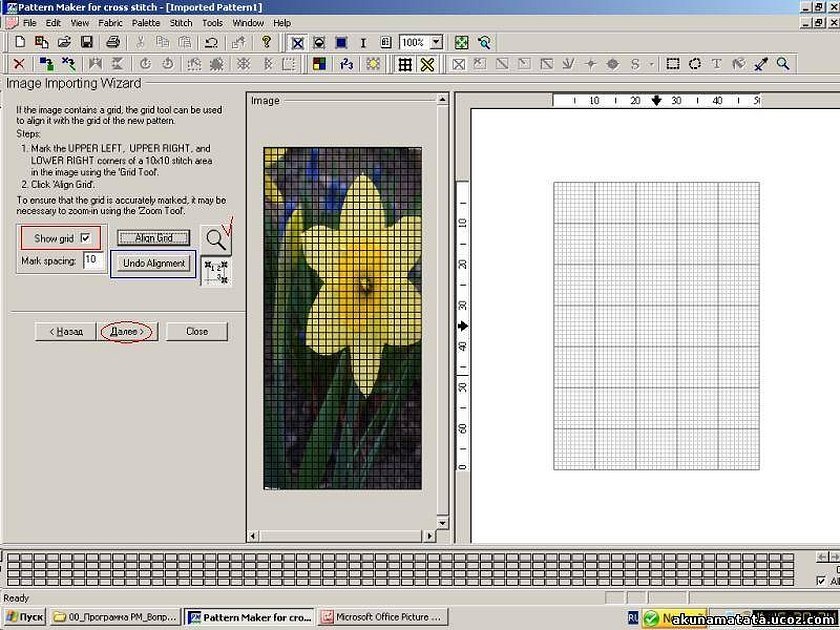
Fotoğraf işleme
Her şey doğru yapılırsa, desen bilgisayar penceresinde görünecektir. Geriye parametrelerini belirlemek kalır (standart - 200 hücre, DMC, 90 renk). Çalışmayı kendiniz yaparken, resmi bir çerçeveye yerleştirmek için parametrelerde birkaç santimetrelik yedek bir şey düşünmelisiniz. Üründe ne kadar çok çarpı varsa, görüntü o kadar iyi olur. Nicel seçim, tuval türüne bağlıdır. Parametreleri "gözle" belirlerken, altın ortalamayı bulmak önemlidir.
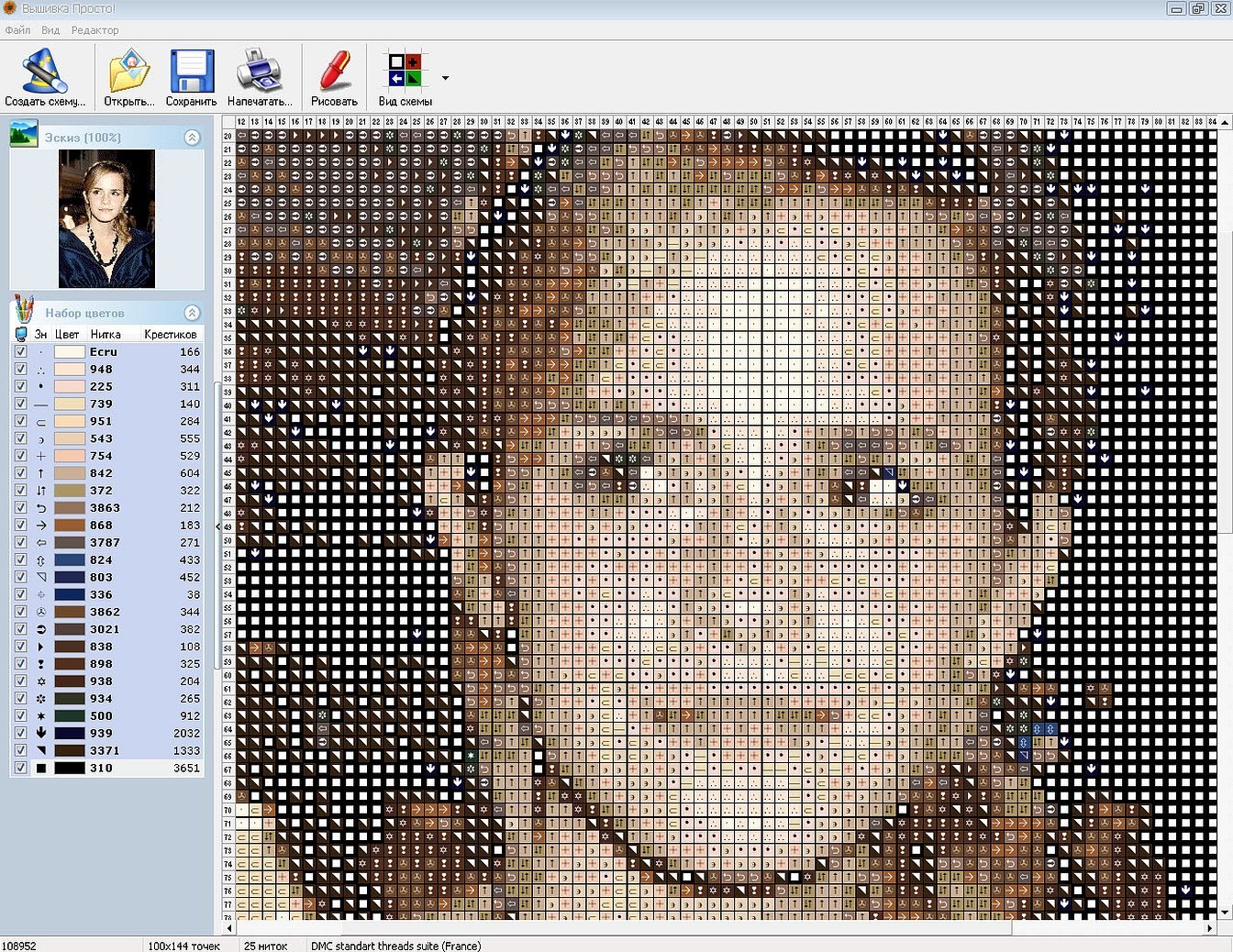
Önemli! Portredeki ana referans noktası, açıkça ana hatları çizilmiş ve belirgin olması gereken yüz ve gözlerdir. Bu tür yüz kusurlarını gidermek şarttır.
Karışımlar oluşturmak
Ekranda hücrelerin üzerinde bir çizimin görünmesi, işin doğru yönde yapıldığını gösterir. Karışımları oluşturmadan önce, programın alt sektöründe görünecek olan renk paletini anlamanız gerekir. Bunu yapmak için Renkler sekmesini açın, istediğiniz iplik boyutunu girin ve kaydetmek için çift tıklayın. Aynı renkler için ayarlanan dikiş düzgün olacaktır. Bunu tanımlamak için, sekmedeki kutuyu da işaretlemeniz ve kaydetmeniz gerekir.
Karışımlar, Renkler sekmesindeki Karışımlar düğmesine basılarak, ipliği dikkate alarak oluşturulur. Örneğin, biri DMC, ikincisi - Ancho olabilir. Bant paleti "ok" düğmesine basılarak kaydedilir.
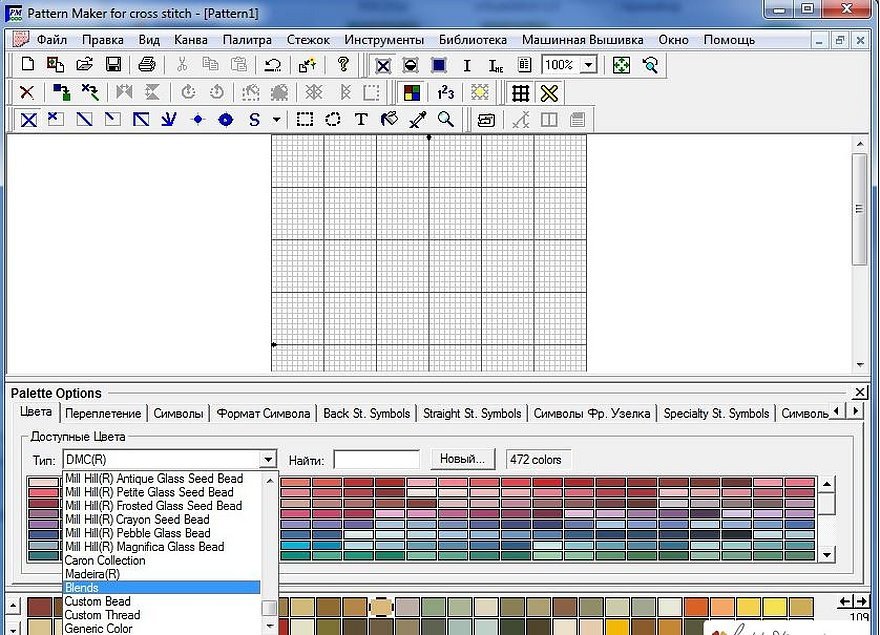
Tekli çaprazların kaldırılması
Son aşamada, kullanıcının gözlerinin önünde tek boş çarpıların olduğu bir çizim belirebilir. Bunu başka bir renkle değiştirerek ondan kurtulabilirsiniz. Bunu yapmak için, imleci tek bir çarpının üzerine getirmeniz ve sol fare düğmesini bırakmadan istediğiniz gölgeyi seçmeniz gerekir.
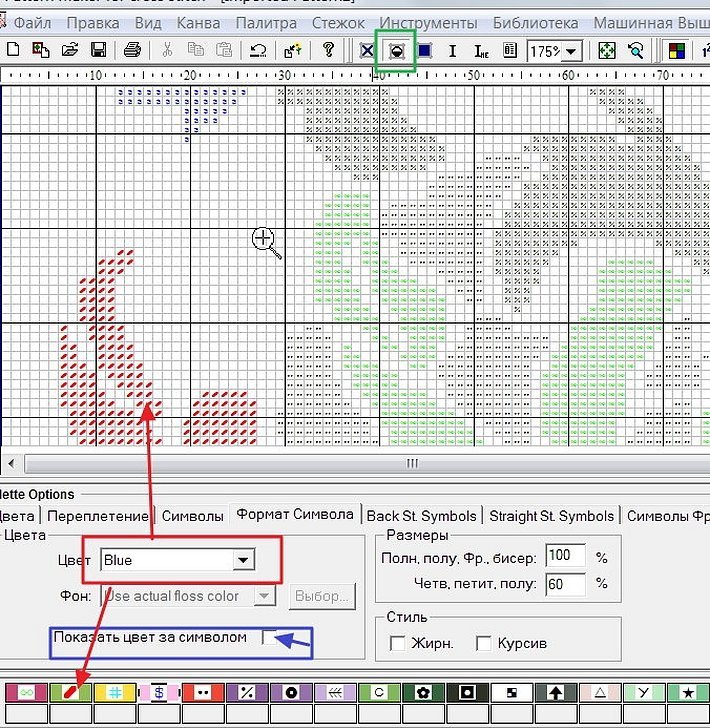
Şemayı çıkarma
Fotoğraf çekildi, palet ideal hale getirildi, geriye sadece belirtilen boyutlarda kaydedilmiş dosyayı A4 kağıdının (yaklaşık 100 × 70 hücre) parametrelerine göre çıkarmak ve yazdırmak kalıyor.
Bir resimden diyagram oluşturmak için diğer seçenekler
Belki zanaatkarın sembolik desenlerle çalışması aşağıdaki hile sayfasını kullanarak daha kolaydır: "görünüm" -> sembol -> dosya -> grafik dosyasına aktar sekmesine tıklayın. CP, bir resimden desen oluşturmak için diğer seçeneklerle otomatik olarak ilgilenecektir. Çapraz dikiş için Desen Oluşturucu'yu kullanmak uygun değilse, İnternet kaynaklarında kolayca bulunabilen diğer CP'leri denemeye değer.

Bilgisayar ekipmanıyla çalışma deneyiminin olmaması durumunda, kızlar zamanla test edilmiş yöntemlerle hareket etmeyi tercih ederler, bunun için bir kalem, bir resim, bir silgi, bir diş ipi, renkli kart ve grafik kağıdı yeterlidir. Modern olanaklarla karşılaştırıldığında, bu yöntem en basit yöntem olarak kabul edilmez, çünkü hayal gücü ve bir çizimi kağıda somutlaştırma yeteneği gerektirir.
Oluşturulan çizim grafik kağıdına veya kopya kağıdına ve ardından bir kutunun içindeki bir kağıt parçasına aktarılmalıdır. Daha sonra hayal gücünüzü açmalı ve çizimi kalemlerle hücre hücre renklendirmelisiniz. Renk tonlarını ayarlamak için bir silgi kullanabilirsiniz. İstenilen paleti aldıktan sonra şablon nakış için hazırdır. Geriye sadece çalışma malzemesini satın almak ve belirlenen hedefi yerine getirmeye başlamak kalır.
Önemli! Tuval parametreleri ideal olarak iğne boyutuyla eşleşmelidir. 22-gauge bir tuvale #16 iğneyle dikmek çok pervasızdır: kalın bir iğne büyük delikler bırakır, ince bir iğne ise işi elverişsiz hale getirir. Önerilen parametreler: 26-gauge bir tuval için 16-gauge iğne.
Bu yöntem, esas isteği el nakışı yapmak ve zanaatın temellerine hakim olmak olan başlangıç seviyesindeki öğrenciler için idealdir.
Diş ipi dönüşüm tablosu
Crestik diş ipi dönüştürme masası renk paletlerini bir tondan diğerine dönüştürür, toplamda 5 palet mevcuttur (DMC, Gamma, Anchor, Madeira, PNK im. Kirov). Kullanımı kolaydır.

- İplik paletini belirten alanda istediğiniz seçeneği seçmeniz gerekmektedir, aksi takdirde desen DMC'de varsayılan olarak tamamlanmış olacaktır.
- Renk listesine girmek için, istediğiniz sekmeyi açmalı ve klavyeden enter tuşuna basarak kararınızı onaylamalısınız.
- Tabloda girilen tüm renk numaralarının yer aldığı bir alan görünecek ve sağ köşede görüntülenecektir.
- Bir paleti seçmek için, ilgili renklerin kutularını işaretlemeniz veya tam tersine, işaretlerini kaldırmanız gerekir.
- İstenilen renk tonu mevcut değilse ekranda buna ilişkin bir mesaj belirecektir.
- Yanlış girilen bir rengi fareye çift tıklayarak silebilirsiniz.
İpliklerle nakış yaparken tablonun kullanılması tavsiye edilir. Sonuç tatmin edici değilse, benzer bir renk için arama işlevini kullanabilirsiniz. Sekmeyi kontrol ettikten sonra, program otomatik olarak aynı renk tonunu bulacak ve kullanıcıya sunacaktır. Bu gibi durumlarda, daha önce ayarlanan renkler de gözden geçirilecektir.
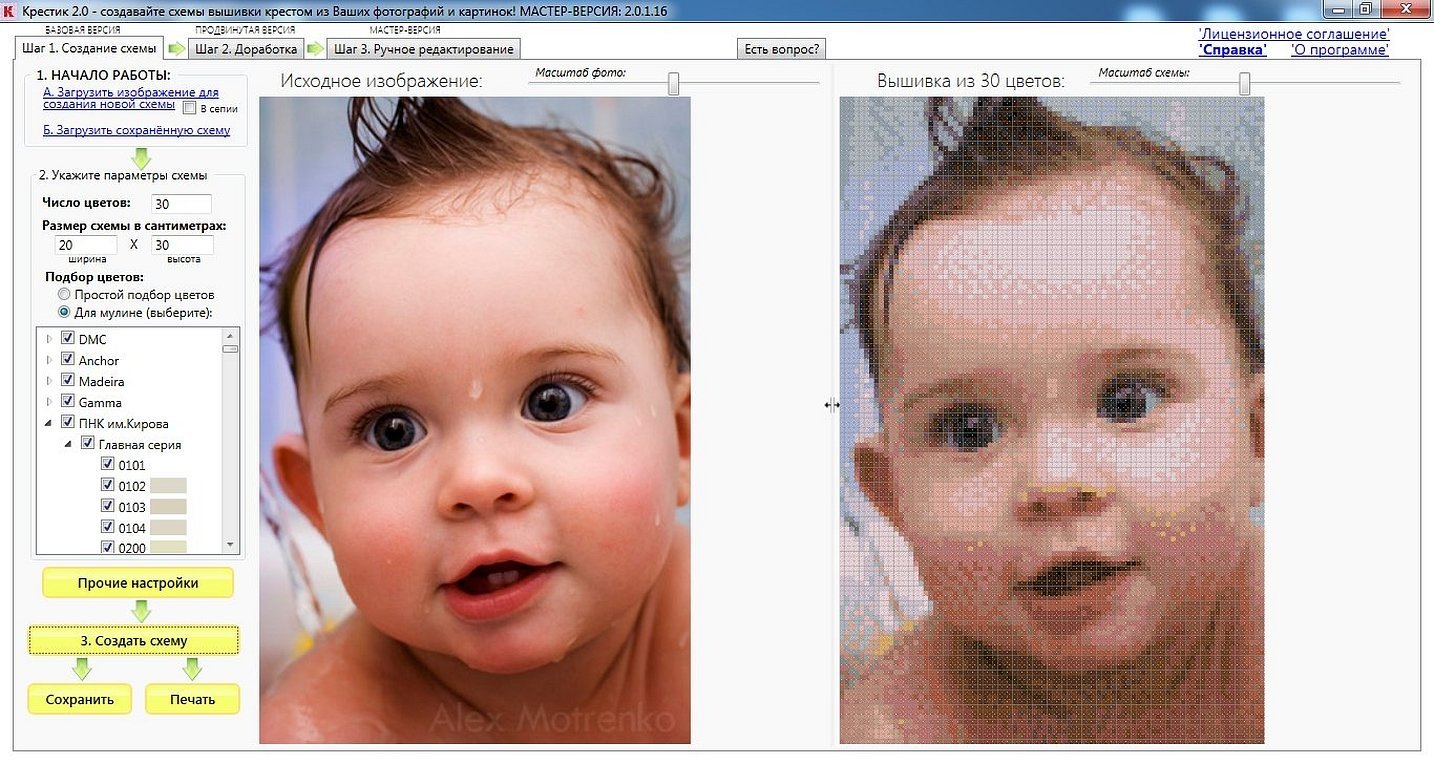
Lütfen aklınızda bulundurun! Program fotoğrafı %100 yeniden oluşturamıyor.
Bu iş zanaatkarın görevidir. Bu nedenle, şemanın geliştirilmesini tamamlamadan önce, seçilen renk tonlarının doğru olduğundan bir kez daha emin olmalısınız. Sonuç tatmin edici değilse, palet ayarlaması bağımsız olarak gerçekleştirilir.
Çarpı dikiş için bir fotoğraftan desen geliştirirken en sık yapılan hatalar
Hataların ortaya çıkmasının sebebi dikkatsizlik ve azim eksikliğidir. Deneyimli iğne kadınlarının, özellikle yeni başlayanların sıkça yaptığı hatalar şunlardır:
- dişlek bir Hollywood gülümsemesinin etkisinin olmaması;
- donuk göz rengi;
- dudak, yanaklar ve burun bölgesinde vurgular;
- istenmeyen yerlerdeki siyah noktalar;
- ten renginin doğal olmayışı.
Hataları PhotoShop, Lightroom, PhotoStudio editörlerini kullanarak düzeltebilirsiniz. İşlenen fotoğraf yeni bir ad altında kaydedilir ve şemayı geliştirmek için kullanılan programdan geçirilir. Fotoğraf editöründe elde edilen resim komik, gerçekte güzel görünecektir.

Önemli! Pattern Maker'ın yüzün renk tonları arasındaki farkı anlamadığını ve her şeyi otomatik olarak yaptığını anlamak gerekir. Bu nedenle, bu an tamamen iğne kadınının omuzlarına düşer.
Çarpı dikiş yaparken en sık yapılan hatalar şunlardır:
- yanlış iplik bağlama;
- diş ipi gerginliğinde hata;
- çaprazların yön dizisi;
- tabanın ham kenarları;
- yanlış iğne parametreleri;
- yetersiz sayıda renk tonu;
- Diyagram yerine çalışır.
Bilginize! Yukarıda belirtilen eksiklikler, tüm nakış severler tarafından periyodik olarak yapılır. Sıklaşırsa, işe ara verip daha sonra yapmakta fayda vardır.

İğneci Photoshop veya diğer bilgisayar programlarıyla çalışma becerisine sahipse, birkaç saat içinde çapraz dikiş için bir desen yapmak mümkündür. Diğer durumlarda, iyi şanslar dilemeye değer, çünkü editör ve CP ile nasıl çalışılacağını öğrenmek ve öğrenmek birkaç gün sürebilir. Azim ve sabır, hedefe ulaşma yolunda ortaya çıkan herhangi bir sorunla başa çıkmaya yardımcı olacaktır.




